Steam registrerer ikke spilfiler: 3 måder at rette op på (08.17.25)
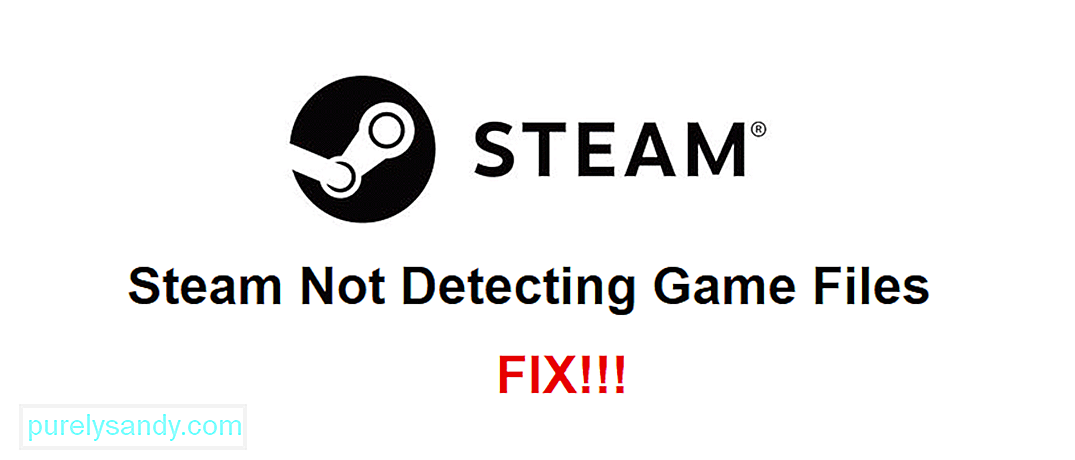 damp registrerer ikke spilfiler
damp registrerer ikke spilfiler Steam giver dig ikke mulighed for at starte nogen spil og tydeligvis vil du heller ikke spille dem, medmindre den genkender alle de spilfiler, du har installeret på din enhed. Uden disse spilfiler kan platformen ikke skelne mellem spil og ikke starte nogen af dem, du har installeret på din enhed.
Der er mange rapporterede tilfælde, der involverer et sådant problem, selvom alle spilfilerne er der, og ingen af dem er beskadiget. Hvis du også står over for et sådant problem, er her nogle af de bedste løsninger på dette problem, der har tendens til at fungere for et flertal af brugerne.
Sådan løser du Steam, der ikke registrerer spilfiler? spillet, der forårsager dette problemDen første og mest logiske løsning på dette problem er at afinstallere og geninstallere det spil, der forårsager dette problem ved hånden. Hvis dette problem er med et bestemt spil eller et par specifikke spil og ikke alle dem, der er installeret på din pc, så er dette den bedste løsning, du kan prøve. Det er muligt, at alle disse specifikke spil ikke kører, fordi deres spilfiler enten er blevet fjernet eller ødelagt.
Afinstallation af spillet fjerner alle dets filer, og geninstallation vil bringe dem alle tilbage, inklusive dem, der blev fjernet og / eller ødelagt. Derfor skal du først prøve denne løsning til de specifikke spil, der forårsager problemet. Selvom det er en tidskrævende løsning, er det en, der fungerer i de fleste tilfælde.
Dette problem opstår også meget, når spillere installerer spil uden for Steam-mappen, som platformen automatisk opretter på deres pc. For at løse problemet, er det første, du skal gøre, at gå til Steam-klienten på dit skrivebord.
Start klienten, og gå videre til dens indstillinger, hvor du kan finde en menu, der giver dig mulighed for at ændre nogle downloadmuligheder. Denne menu giver dig også mulighed for at åbne et vindue med alle dine nuværende Steam-mapper. Åbn det nævnte vindue, og klik derefter på knappen '' Tilføj dampmappe ''. Vælg nu den mappe, hvor du har installeret dine spil, gennem den menu, der vises. Steam skal kunne genkende alle spilfilerne på din enhed, når du gør dette.
Hvis det ikke fungerede. enten kan du prøve at tvinge Steam til at genkende spilfilerne på din pc ved hjælp af .acf-filerne. Alt du skal gøre er at følge stien '' C: \ Program Files (x86) \ Steam \ Steamapps '' og derefter finde alle de aktuelle .acf-filer. Klip alle disse og indsæt dem i en anden mappe. Start nu Steam, og prøv at køre et af de spil, du har installeret. Spillet starter sandsynligvis ikke.
Gå nu ud af Steam-appen og klip al .acf igen, og indsæt dem i den oprindelige mappe, hvor du fjernede dem fra. Åbn nu Steam igen, og det skal genkende alle de forskellige spil, du i øjeblikket har installeret, og som findes i dit bibliotek.
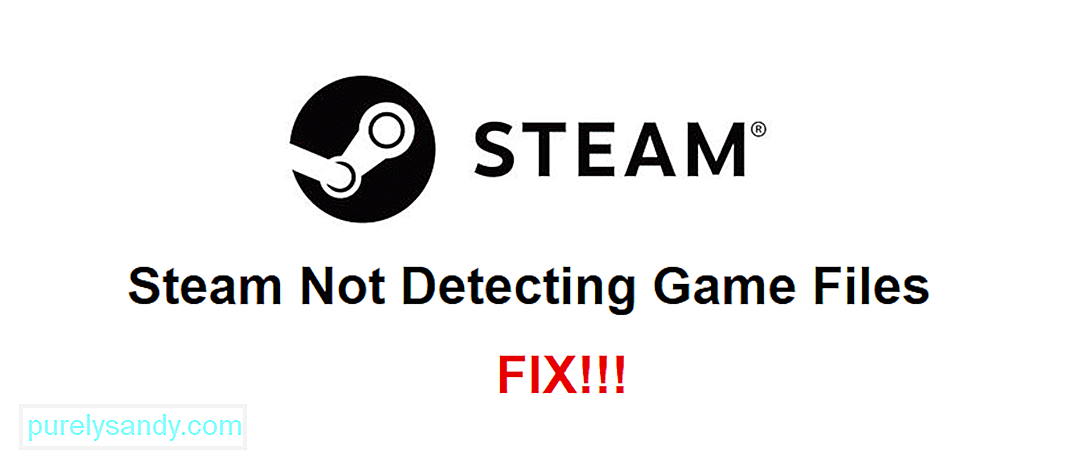
YouTube Video.: Steam registrerer ikke spilfiler: 3 måder at rette op på
08, 2025

